Kindle Cihazınızda Word ve PDF Dokümanlarını Okumak için 'Kindle'a Gönder'i kullanın
Microsoft Office Tutuşmak Amazon / / March 17, 2020
Son Güncelleme Tarihi:
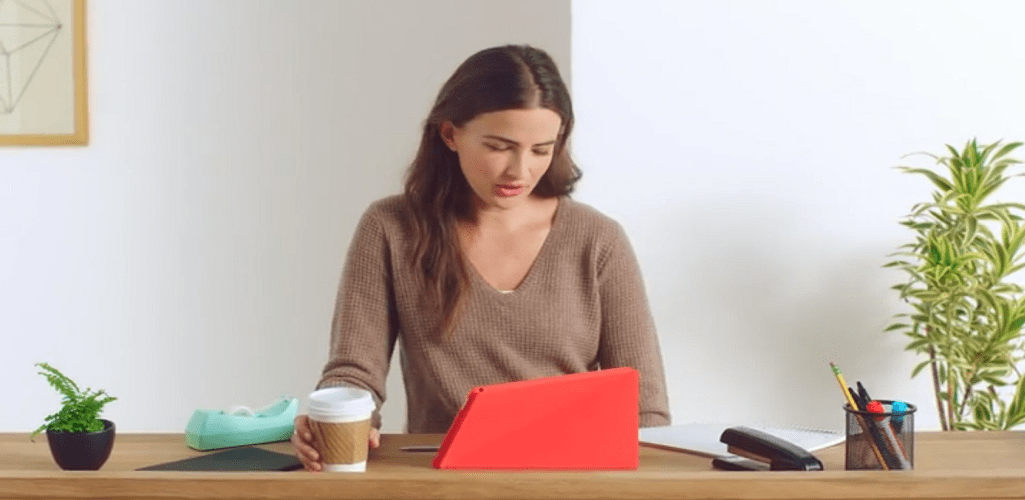
Amazon Kindle, e-Kitapları görüntülemek için harika bir iş çıkarıyor. Kolayca okumak için Microsoft Word, Not Defteri ve PDF'leri Kindle'ınıza okumak için de kullanabilirsiniz. İşte böyle.
Amazon Kindle, e-Kitapları görüntülemek için harika bir iş çıkarıyor. Kolayca okumak için Microsoft Office belgelerini ve PDF'lerini Kindle'ınıza göndermek için de kullanabilirsiniz. İşte böyle.
İlk olarak, indirmeniz gerekiyor Kindle'a gönder Windows bilgisayarınızda.
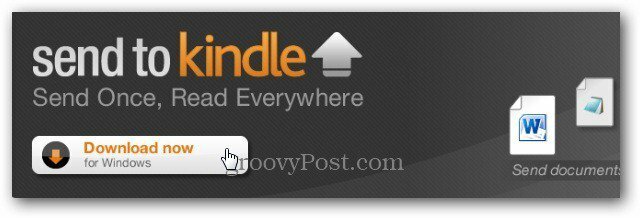
Kurulum tek tıklatma işlemidir. Sent to Kindle yürütülebilir dosyasını başlatın ve Yükle'ye tıklayın.
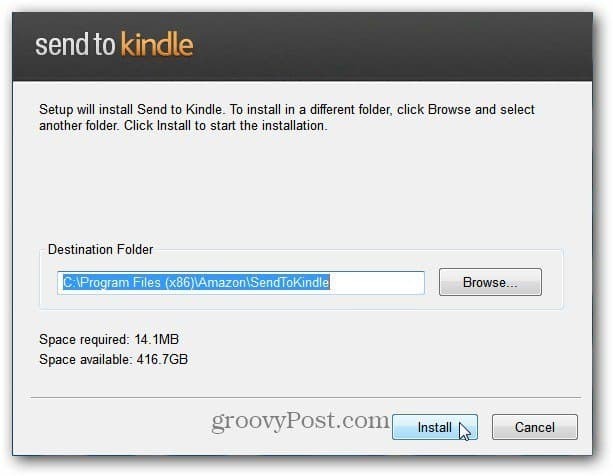
Ardından, Amazon hesabı kimlik bilgilerinizi girerek kindle'ınızı kaydedin.
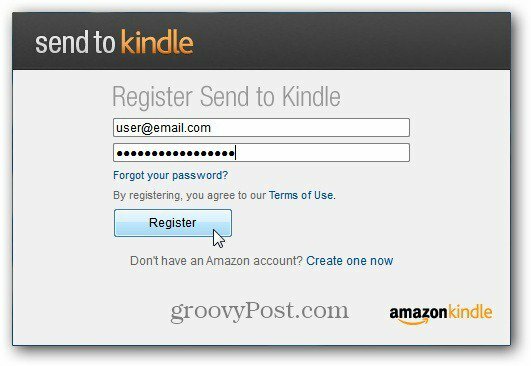
Send to Kindle aslında Windows için bir kabuk uzantısıdır. Kindle'ınıza bir belge göndermek için sağ tıklayın ve bağlam menüsünden Kindle'a Gönder'i seçin.
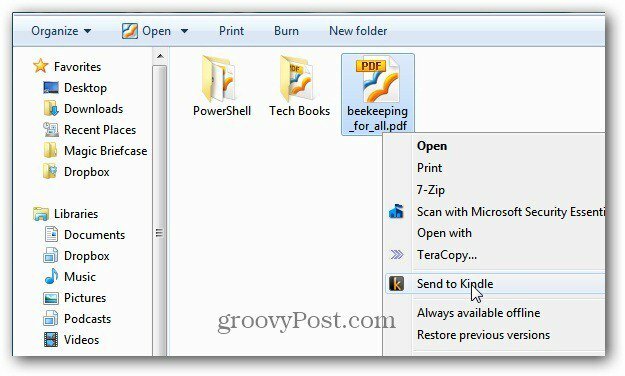
Kindle'a Gönder ekranı açılır. Başlık ve Yazar alanlarını girin, Kablosuz veya Whispernet üzerinden yayınlamayı seçin. Wi-Fi ile göndermek ücretsizdir.
Ardından dokümanı göndermek istediğiniz cihazları seçin. Burada PDF'yi Kindle Touch ve Kindle Fire'a gönderiyorum. Belgelerinizi Kindle yazılımının yüklü olduğu herhangi bir Amazon Kindle veya iPad, iPhone veya iPod touch cihazına gönderebilirsiniz.
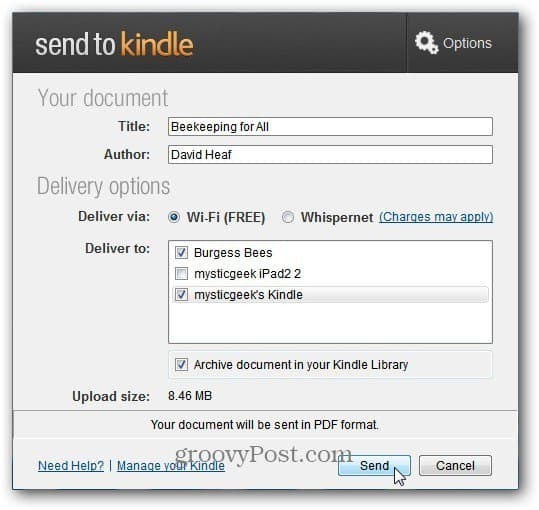
Belgeniz yüklenirken bir ilerleme ekranı görüntülenir.
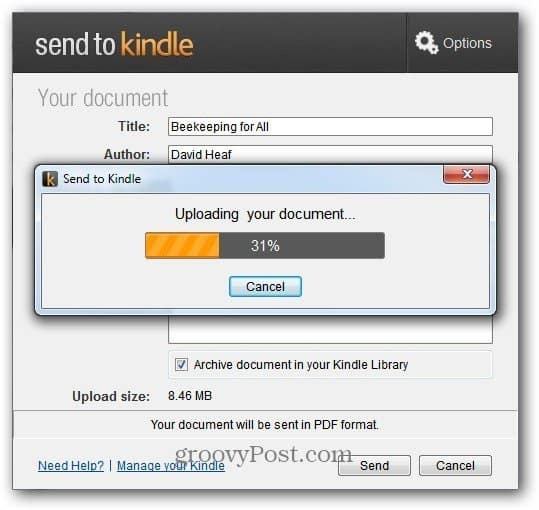
Yükleme tamamlandıktan sonra aşağıdaki mesaj görüntülenir. Amazon yazılımı belgeyi Kindle'ınızda iyi görünecek şekilde biçimlendirir.
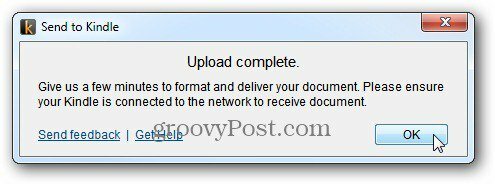
Kindle'ınızın WiFi ağınıza bağlı olduğundan emin olun. Birkaç dakika sonra belgenin Kindle'ınıza teslim edildiğini göreceksiniz. Burada PDF, Kindle Touch'a gönderiliyor.
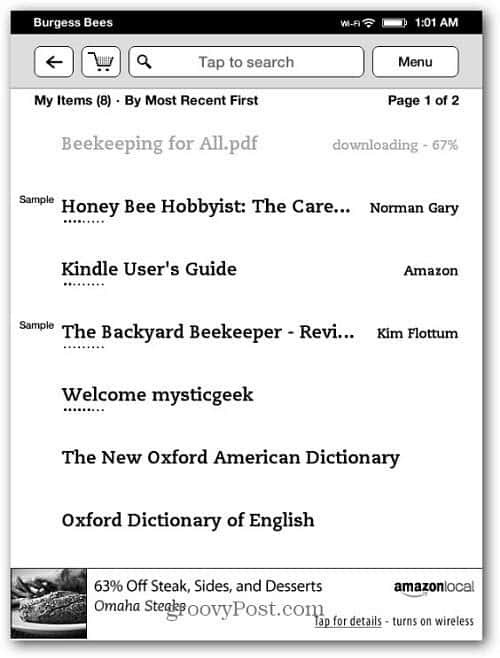
Tamamlandığında, belgeniz okuma listenizde görüntülenir.
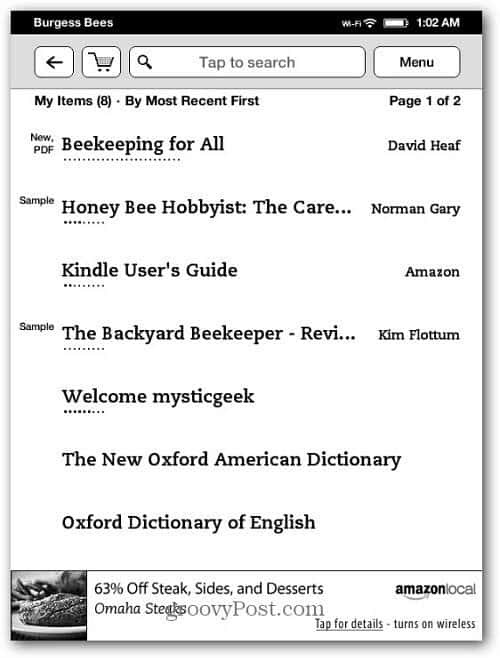
Office belgelerinizi Kindle'ınıza teslim etmenin başka bir yolu da Yazdır seçeneğini kullanmaktır. Bir belgedeyken yazdırma seçeneğini tıklatın. Yazıcı Adı için, açılır menüden Kindle'a Gönder'i seçin. Yazdır seçeneğine tıklayın.
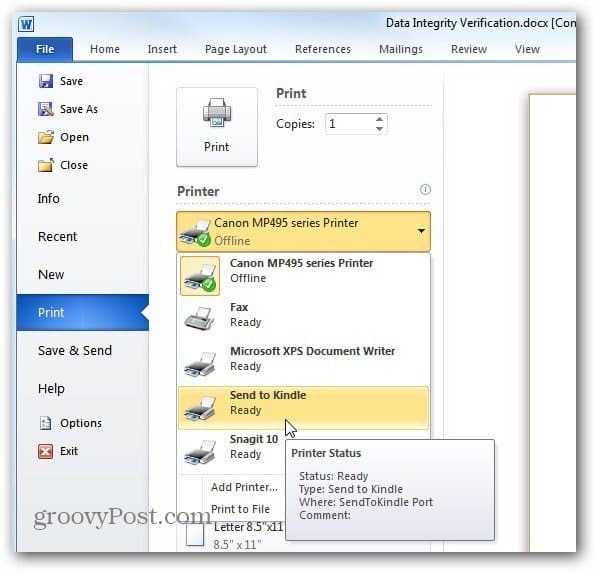
Ardından, belgeyi yukarıda gösterilen Kindle'a göndermek için aynı adımları izleyin.
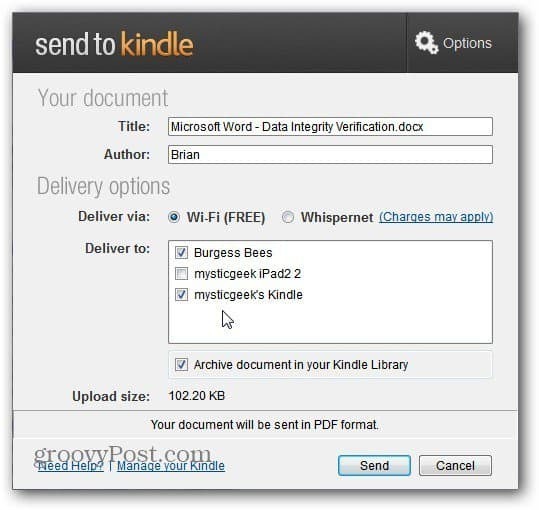
PDF'lerle ilgili bir sorunum vardı, bazıları Kindle Touch'da doğru bir şekilde görüntülenmedi. Metin çok küçüktü. Büyütürsem, belge sayfaya sığmaz. En iyi manzara görünümünde Kindle Fire okumak için buldum.
Bu, Microsoft Word, Not Defteri ve PDF'ler ve Resimler ile çalışır. Excel veya PowerPoint belgeleriyle çalışmaz.



